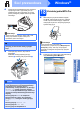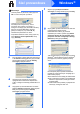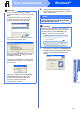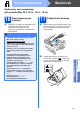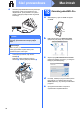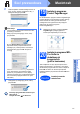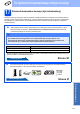Quick Setup Guide
Table Of Contents
- Podręcznik szybkiej obsługi MFC-795CW
- Zacznij tutaj
- 1 Rozpakuj urządzenie i sprawdź elementy
- 2 Podłącz słuchawkę
- 3 Załaduj zwykły papier o rozmiarze A4
- 4 Podłącz przewód zasilający i linię telefoniczną
- 5 Zainstaluj wkłady atramentowe
- 6 Sprawdź jakość druku
- 7 Wybierz tryb odbioru
- 8 Skonfiguruj automatyczną sekretarkę
- 9 Ustaw datę i godzinę
- 10 Wprowadź informacje osobiste (identyfikator stacji)
- 11 Raport z transmisji faksu
- 12 Ustaw tryb wybierania tonowego lub impulsowego
- 13 Ustaw typ linii telefonicznej
- 14 Wprowadź ustawienia zgodności linii telefonicznej
- 15 Wybierz typ połączenia
- Użytkownicy interfejsu USB (dla systemów Windows® 2000 Professional/XP/XP Professional x64 Edition/Windows Vista®)
- Użytkownicy interfejsu USB (dla systemów Mac OS X 10.3.9 - 10.4.x - 10.5.x)
- Użytkownicy sieci przewodowej (dla systemów Windows® 2000 Professional/XP/XP Professional x64 Edition/Windows Vista®)
- Użytkownicy sieci przewodowej (dla systemów Mac OS X 10.3.9 - 10.4.x - 10.5.x)
- Dla użytkowników sieci bezprzewodowej
- 16 Przed rozpoczęciem
- 17 Potwierdź środowisko sieciowe (tryb infrastruktury)
- Podłączanie urządzenia Brother do sieci bezprzewodowej
- Instalowanie sterowników i oprogramowania (dla systemów Windows® 2000 Professional/XP/XP Professional x64 Edition/Windows Vista®)
- Instalacja sterowników i oprogramowania (system Mac OS X 10.3.9 - 10.4.x - 10.5.x)
- Zainstaluj opcjonalne aplikacje Windows®
- Dla użytkowników interfejsu sieciowego
- Bezpieczeństwo i zgodność z prawem
- Eksploatacja
- brother POL
- Zacznij tutaj
26
Macintosh
Sieć przewodowa
c Ostrożnie poprowadź kabel sieciowy wewnątrz
specjalnego rowka i wyprowadź go z tyłu
urządzenia tak, jak to pokazano na rysunku
poniżej. Następnie podłącz kabel do gniazda
sieciowego.
d Unieś pokrywę skanera, aby zwolnić
blokadę a.
Delikatnie naciśnij podpórkę pokrywy
skanera b i zamknij pokrywę skanera c.
18
Zainstaluj pakiet MFL-Pro
a Włóż załączony dysk CD-ROM do napędu
CD-ROM.
b Kliknij dwukrotnie ikonę Start Here OSX
(Rozpocznij tutaj OSX), aby zainstalować.
c Wybierz opcję Wired Network Connection
(Połączenie kablem sieciowym), a następnie
kliknij przycisk Next (Dalej).
d Poczekaj, instalacja oprogramowania potrwa
kilka sekund. Po instalacji kliknij przycisk
Restart (Wznów), aby ukończyć instalowanie
programu.
e Oprogramowanie Brother rozpocznie
wyszukiwanie urządzenia Brother.
WAŻNE
Upewnij się, że kabel nie utrudnia zamykania
pokrywy, ponieważ może wtedy wystąpić
błąd.
Informacja
Jeżeli używany jest zarówno kabel USB i LAN,
należy poprowadzić obydwa kable przez
wyżłobienie jeden nad drugim.
1
3
2